- Muallif Jason Gerald [email protected].
- Public 2024-01-15 08:26.
- Oxirgi o'zgartirilgan 2025-01-23 12:51.
Bu wikiHow sizga Windows kompyuterida DVDlarni qanday o'ynashni o'rgatadi. Afsuski, Windows Media Player dasturi Windows 8 va 10 -dagi DVD -larni qo'llab -quvvatlamaydi. Buning o'rniga siz bepul VLC Media Player dasturidan foydalanishingiz kerak bo'ladi.
Qadam
3 -qismning 1 -qismi: VLC Media Player -ni o'rnatish
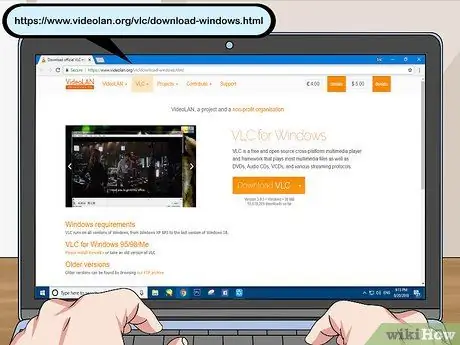
Qadam 1. VLC Media Player veb -saytini oching
Kompyuter veb-brauzeri orqali https://www.videolan.org/vlc/download-windows.html saytiga tashrif buyuring. VLC Media Player -ni yuklab olish sahifasi paydo bo'ladi.
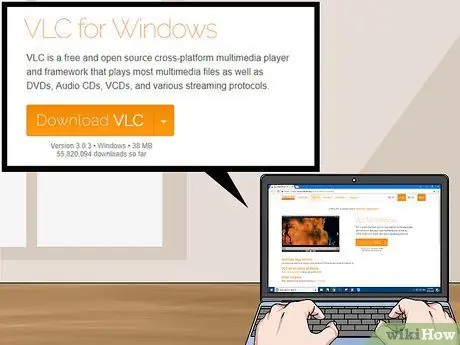
Qadam 2. bosing VLC Download
Bu sahifaning o'ng tomonidagi to'q sariq rangli tugma.
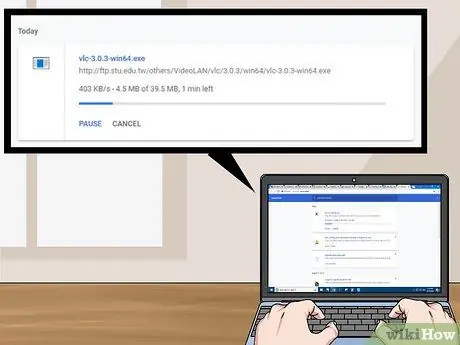
Qadam 3. VLC yuklab olish tugashini kuting
VLC o'rnatish fayli uch soniyadan so'ng yuklab olinadi, lekin siz "" havolasini bosishingiz mumkin. bu yerni bosing "Yuklab olish 10 soniya ichida boshlanmasa, faylni qo'lda yuklab olish uchun sahifaning yuqori qismidagi to'q sariq.
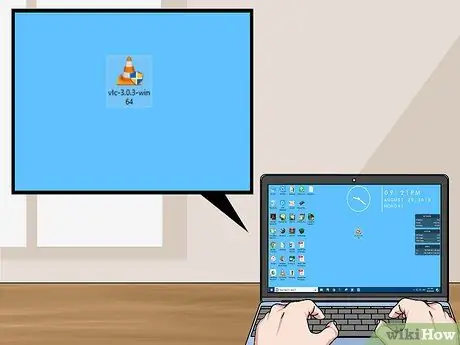
Qadam 4. VLC o'rnatish faylini ikki marta bosing
Bu fayl brauzeringizning asosiy yuklab olish katalogida.

Qadam 5. Agar so'ralsa, Ha ni bosing
Ushbu parametr yordamida siz VLC o'rnatish oynasini ko'rsatishga ruxsat berasiz.
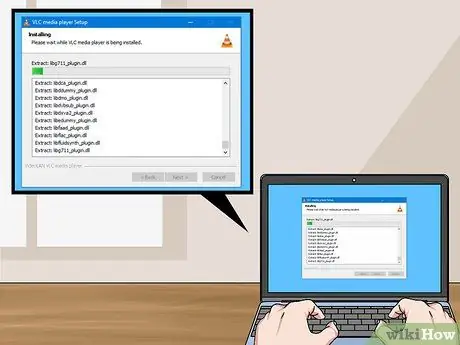
Qadam 6. VLC -ni o'rnating
VLC o'rnatish oynasi ochilgandan so'ng "tugmasini bosing. Keyingi "Dastur o'rnatilguncha oynaning o'ng yuqori burchagida" tugmachasini bosing. Tugatish "O'rnatish jarayoni tugagach. VLC -ni muvaffaqiyatli o'rnatganingizdan so'ng, siz dasturni kompyuteringizning asosiy video pleeriga aylantira olasiz.
3 -qismning 2 -qismi: VLC -ni asosiy media pleer sifatida sozlash

Qadam 1. "Ishga tushirish" menyusini oching
Ekranning pastki chap burchagidagi Windows logotipini bosing.

2 -qadam "Sozlamalar" ni oching
"Ishga tushirish" oynasining pastki chap burchagidagi tishli belgini bosing. Shundan so'ng "Sozlamalar" oynasi ochiladi.
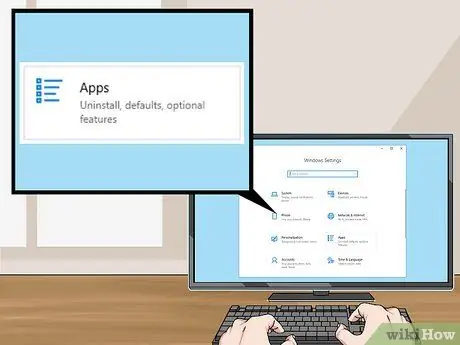
Qadam 3. Ilovalarni bosing
Ushbu parametr "Sozlamalar" oynasida joylashgan.
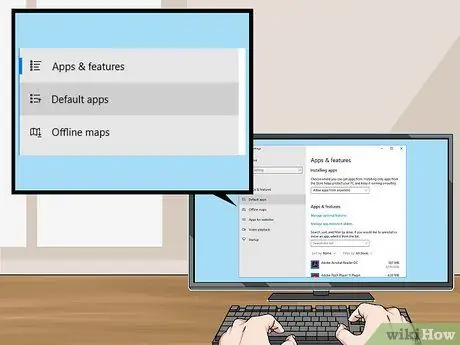
Qadam 4. Standart ilovalarni bosing
Bu yorliq "Ilovalar" bo'limining chap tomonida.
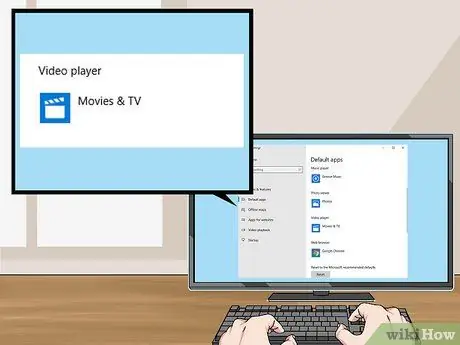
Qadam 5. "Video pleer" segmentiga o'ting
Bu segment sahifaning pastki qismida joylashgan.
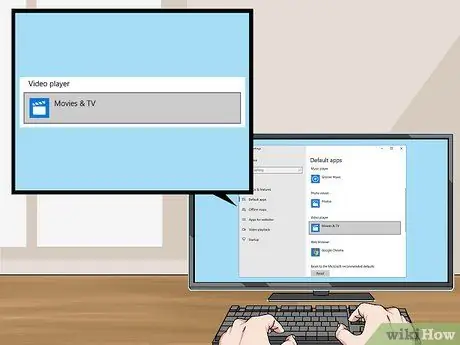
Qadam 6. Hozir tanlangan asosiy video pleerni bosing
Ushbu parametr "Video pleer" bo'limida joylashgan va odatda " Filmlar va TV " Ochiladigan menyuni ochish uchun variantni bosing.

Qadam 7. VLC media pleer bosing
Bu variant ochiladigan menyuda. Tanlanganidan so'ng, VLC Media Player kompyuterning asosiy video pleyeri bo'lib o'rnatiladi, bu sizga keyinchalik dastur yordamida DVD disklarni ijro etishni osonlashtiradi.
3 dan 3 qism: DVD ijro etish

Qadam 1. DVD -ni avtomatik ravishda ijro etishga harakat qiling
DVD -ni kompyuteringizga qo'yib, uni VLC -da muammosiz ochishingiz mumkin. Ammo agar bu ishlamasa, siz ushbu usuldagi keyingi qadamlarni bajarib, dasturni DVD -ni ochishga "majburlashingiz" mumkin. VLC Media Player ochilmaganligiga ishonch hosil qiling, so'ngra quyidagi amallarni bajaring:
- DVD -ni kompyuterning DVD drayveriga joylashtiring.
- Bildirishnomani bosing " DVD filmlar bilan nima bo'lishini tanlash uchun tanlang "Ekranning o'ng pastki burchagida joylashgan.
- Bosing " DVD kino ijro etish "Ekranning o'ng yuqori burchagida paydo bo'ladigan ochiladigan menyuda. VLC o'rnatilgan ekan, keyingi safar DVD kompyuterga kiritilganda bu parametr sukut bo'yicha tanlanadi.
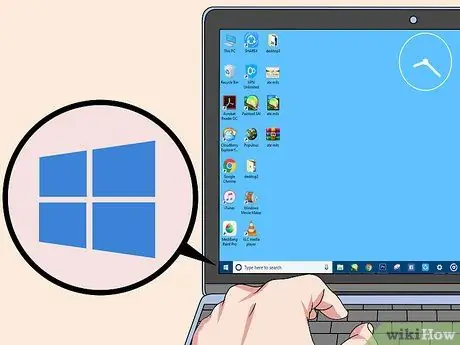
Qadam 2. "Ishga tushirish" menyusini oching
Ekranning pastki chap burchagidagi Windows logotipini bosing. Agar diskda DVD o'rnatilganida kompyuteringizda bildirishnoma ko'rinmasa, siz "Bu kompyuter" oynasidan DVD -ni tanlab, keyin VLC -da majburan ochishingiz mumkin.
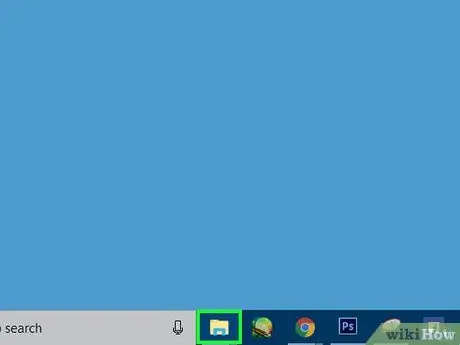
Qadam 3. Fayl Explorer -ni oching
"Ishga tushirish" oynasining pastki chap burchagidagi papka belgisini bosing. Fayl Explorer oynasi paydo bo'ladi.
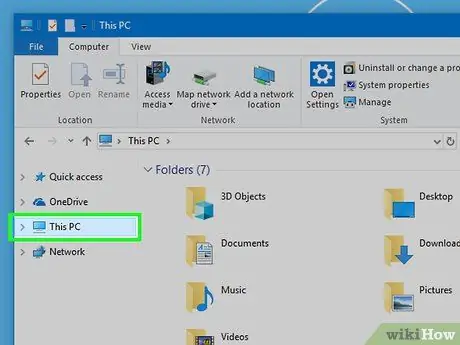
Qadam 4. Bu Kompyuter bosing
Fayl Explorer oynasining chap yon panelida. Shundan so'ng "Bu kompyuter" ilovasi ochiladi.
"Variantni topish uchun oynaning chap yon panelini yuqoriga yoki pastga suring. Bu shaxsiy kompyuter ”.
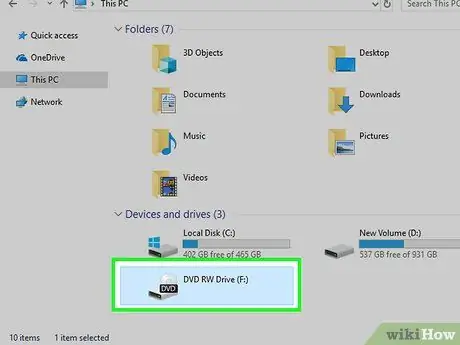
Qadam 5. DVD nomini o'ng tugmasini bosing
Oynaning pastki qismidagi "Qurilmalar va drayvlar" bo'limida siz DVD nomi yozilgan disk belgisini ko'rishingiz kerak. Ochiladigan menyuni ko'rsatish uchun belgini o'ng tugmasini bosing.
- Agar sichqonchada sichqonchaning o'ng tugmachasi bo'lmasa, sichqonchaning o'ng tomonini bosing yoki tugmachani ikki barmoq bilan bosing.
- Agar sizning kompyuteringiz sichqonchani o'rniga sensorli panelni ishlatsa, sensorli panelga tegish uchun ikki barmog'ingizni ishlating yoki boshqaruv moslamasining pastki o'ng tomonini bosing.
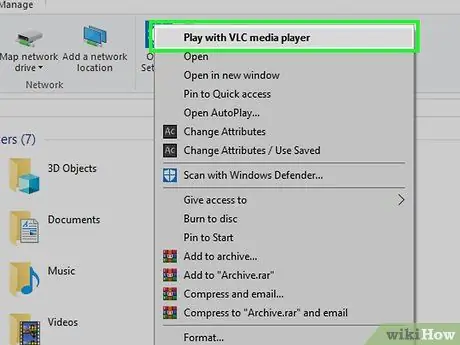
Qadam 6. VLC media pleer bilan o'ynash -ni bosing
Bu variant ochiladigan menyuda. DVD VLC Media Player orqali ochiladi va bir necha soniyadan so'ng o'ynaydi.
Ko'pgina DVD disklari "tugmachasini bosishni talab qiladi. O'ynang DVD bosh sahifasida "film boshlanishidan oldin.
Maslahatlar
- Windows 7 Home Premium (va undan keyingi versiyalari) foydalanuvchilari DVD disklarni ijro etish uchun Windows Media Player dasturidan foydalanishlari mumkin. Uni ijro etish uchun DVD-ni kompyuterga joylash kifoya, keyin Media pleer dasturini oching va agar DVD avtomatik o'ynamasa, oynaning o'ng panelidagi DVD nomini ikki marta bosing.
- VLC Windows -ning ko'p versiyalarida ishlaydi (XP bilan birga). Biroq, DVD -ni VLC dasturining o'zi orqali tanlashingiz kerak bo'ladi. Kompyuterga to'g'ridan -to'g'ri VLC dasturidan yuklangan DVD -ni ijro etish uchun "tugmasini bosing. Diskni ochish… Ochiladigan menyuda "ni bosing va" ni bosing. O'ynang "Derazaning pastki qismida.
Ogohlantirish
- VLC yoki Windows Media Player bilan bog'liq bo'lmagan DVD -ning noto'g'ri ishlashining ba'zi sabablari quyidagilardan iborat: DVD uchun mintaqaviy cheklovlar, diskning shikastlanishi va kompyuter uskunasiga aralashish.
- Windows Media Player ham, Windows 10 -dagi Kino va TV ilovasi ham DVD -ni o'ynashi mumkin, shuning uchun ularni ijro etish uchun VLC (yoki DVD xususiyatlariga ega bo'lgan boshqa video pleer) dan foydalanish kerak bo'ladi.






